
ASUS đã tung ra một thương hiệu mới của thiết bị ngoại vi chơi game và các thành phần phần cứng được gọi là Strix. Tên được lấy từ từ La Mã và Hy Lạp cổ đại cho "cú" và nó có nghĩa là thính giác sâu sắc nhất và thị lực sắc nét nhất. Âm thanh táo bạo, phải không? Các thiết bị này không được bán dưới thương hiệu Republic Of Gamers và toàn bộ dòng sản phẩm là một thương hiệu mới của riêng nó. Chúng tôi đã khá quan tâm để kiểm tra các thiết bị này và xem chúng có giá như thế nào. May mắn thay, chúng tôi đã có một số thiết bị trong dòng sản phẩm này. Đầu tiên, chúng tôi đã thử nghiệm chuột chơi game Strix Claw cùng với chuột pad Strix Glide Control. Tìm hiểu từ đánh giá này chúng tốt như thế nào và liệu chúng có đáng mua hay không.
Unboxing ASUS Strix Claw Mouse & Chuột điều khiển trượt Strix
Nếu bạn quen với chuột chơi game, bạn chắc chắn sẽ nhận thấy điều thú vị về Strix Claw, ngay trước khi bạn thoát khỏi hộp: không giống như các thiết bị ngoại vi chơi game của ASUS, cái này không được bán dưới thương hiệu Republic Of Gamers, đó là khá tò mò. Các sắc thái tích cực truyền thống của màu đỏ và đen, trong đó xác định các sản phẩm của Cộng hòa game thủ không có mặt trên mô hình này. Thay vào đó, hộp được sơn màu đen với một vài điểm nhấn màu cam tươi sáng, nhấn mạnh thực tế rằng đây là một thương hiệu mới với hình ảnh và thông điệp khác.

Thiết kế sang một bên, hộp rất giống với bao bì được sử dụng cho những con chuột khác của ASUS, bao gồm cả Gladius mà chúng tôi đã xem xét ở đây. Bạn sẽ tìm thấy con chuột bên trong vỏ bảo vệ trong suốt, cùng với hướng dẫn bắt đầu nhanh và đĩa có trình điều khiển.

Miếng đệm chuột Strix Glide Control là một loại vải dệt vải dày cao cấp hoạt động với tất cả các loại cảm biến và được đóng gói trong hộp màu cam.

Như bạn mong đợi, bạn sẽ chỉ tìm thấy pad chuột trong hộp. Không cần thiết phải có hướng dẫn sử dụng hoặc đĩa nào. :) Các Strix Glide Control có một loại vải dệt cao cấp để kiểm soát trơn tru và độ chính xác tuyệt vời. Hoặc ít nhất đây là những gì ASUS hứa hẹn.

Thông số kỹ thuật phần cứng
Bây giờ chúng tôi đã có bao bì ra khỏi con đường, chúng ta hãy kiểm tra các thông số kỹ thuật cho chuột chơi game và pad chuột: ASUS Strix Claw có một cảm biến quang học 5000 DPI với tốc độ theo dõi 130 inch mỗi giây và mức tăng tốc theo dõi 30g . Tốc độ bỏ phiếu tối đa là 1000 Hz và thiết bị tương thích với Windows 8.1, Windows 8, Windows 7, Windows Vista và Windows XP. Tại 122, 55 x 71, 75 x 45, 25 mm (4, 82 x 2, 82 x 1, 78 inch) (Chiều dài x Rộng x Chiều cao) là một con chuột có kích thước trung bình, chỉ ngắn hơn một chút so với ASUS Gladius. Strix Claw nặng 110 gram (0, 24 pound) mà không cần cáp. ASUS đã chọn thiết bị chuyển mạch Omron D2F-01F do Nhật Bản sản xuất để đi cùng với con chuột này, cùng loại thiết bị chuyển mạch được tích hợp với Gladius. Công ty không đề cập đến bất cứ điều gì về các thiết bị chuyển mạch được hoán đổi cho nhau, vì vậy họ có lẽ hầu hết hàn với PCB. Các nút trái và phải được thống nhất và cũng có ba nút lập trình ở phía bên trái.

Ở phía trên cùng của con chuột, bên cạnh bánh xe cuộn, bạn sẽ tìm thấy hai công tắc độ nhạy mà bạn có thể sử dụng để thay đổi giữa bốn mức độ nhạy có thể lập trình được. Các mức độ nhạy cũng được chỉ ra bởi ba đèn LED chiếu sáng ba vết sẹo trên nút chuột trái, một cho mỗi mức độ nhạy cảm. Ở mức độ nhạy thấp nhất, cả ba đèn LED đều tắt. Dây USB bện không thể tháo rời và nó kết nối với PC thông qua đầu nối USB mạ vàng.

Diện tích của pad chuột là 400x300mm (15, 7 x 11, 8 inch) và dày 3mm (0, 11 inch) trong khi chỉ nặng 208 gram (7, 4 ounce). Bạn có thể tìm thấy tập hợp đầy đủ các thông số kỹ thuật của con chuột tại đây: Strix Claw - Thông số kỹ thuật và chuột của chuột ở đây: Strix Glide Control - Thông số kỹ thuật.
Sử dụng ASUS Strix Claw & Strix Glide Control
Sử dụng Strix Claw là một trải nghiệm thú vị tổng thể. ASUS thiết kế con chuột này cho tất cả các kiểu cầm tay, vì vậy bạn không nên gặp vấn đề khi xử lý nó. Nhờ kết thúc mờ nó sẽ không trượt ra khỏi bàn tay của bạn trong quá trình sử dụng. Chúng tôi đã thử nghiệm thiết bị trong cả công việc văn phòng và chơi trò chơi, và nó hoạt động rất tốt. Tuy nhiên, con chuột này phù hợp với người dùng thuận tay phải và người dùng thuận tay trái sẽ không có trải nghiệm tuyệt vời nhất. Chúng tôi đã chơi các loại trò chơi khác nhau trong khi thử nghiệm Gladius, chẳng hạn như Counter-Strike: Tấn công toàn cầu, Diablo 3, World of Warcraft, Batman: Arkham Origins hoặc Crysis . Các hồ sơ rất hữu ích cho các trường hợp khi bạn cần mức độ phản ứng khác nhau tùy theo trò chơi bạn chơi. Cũng giống như ASUS Gladius, chuột không có bất kỳ nút macro chuyên dụng nào, vì vậy bạn sẽ không thể gán tất cả các lệnh từ MMORPG, ví dụ như các nút nằm trên chuột. Tuy nhiên, điều đó sẽ khiến mọi thứ đông đúc hơn và tốn kém hơn một chút. Một liên lạc tốt đẹp là nút DPI Clutch Stage . Bạn có thể gán chức năng này cho một trong các nút lập trình và nó sẽ hạ thấp DPI xuống một giá trị mà bạn đã đặt, nhưng chỉ trong khi vẫn giữ nút đó được nhấn. Điều này được chứng minh là hữu ích trong các trò chơi FPS, nơi bạn cần phải giảm độ nhạy cảm của bạn để bắn tỉa, ví dụ. Thiết bị có chất lượng xây dựng tốt và màu đen mờ của vỏ máy không để lại quá nhiều chỗ cho dấu vân tay. Logo Strix được chiếu sáng cũng là một điểm nhấn tuyệt vời, với hiệu ứng thở của nó.

Nhược điểm duy nhất mà chúng tôi đã tìm thấy là thực tế là bánh xe cuộn có sức đề kháng khá cao và không phải lúc nào cũng dễ dàng nhấn và sử dụng làm nút. Tất cả trong tất cả, chúng tôi rất thích bằng cách sử dụng ASUS Strix Claw cũng giống như chúng tôi đã làm Gladius, đó là một ngón tay cái lớn lên cho ASUS. Về pad chuột không có nhiều để nói ngoại trừ việc nó hoạt động rất tốt với ASUS Strix Claw. Nó rất dễ dàng để hiệu chỉnh chuột để làm việc với pad chuột này và nó cung cấp mức độ chính xác và kiểm soát bạn mong đợi. Nhưng nhiều hơn về quá trình hiệu chuẩn trong phần tiếp theo của tổng quan này.
Trình điều khiển & phần mềm Strix
ASUS Strix Claw được Windows 8.1 phát hiện tự động và nó hoạt động tốt ngay trên hộp. Tuy nhiên, để có được toàn quyền kiểm soát những gì con chuột này mang đến cho bảng, bạn sẽ cần phải cài đặt trình điều khiển Strix Claw và phần mềm do ASUS cung cấp. Chúng tôi cài đặt phần mềm và chúng tôi đã phải đối mặt với một giao diện tìm kiếm phong nha để cấu hình khá nhiều nút và chức năng của chuột.

Chuột có hai chế độ hoạt động:
- Chế độ phần cứng - chế độ này không yêu cầu trình điều khiển được cài đặt và tự động chuyển mức độ nhạy sang mức độ thứ hai (theo mặc định nó được đặt ở 2000 DPI).
- Chế độ phần mềm - chế độ này yêu cầu cài đặt trình điều khiển và cho phép bạn định cấu hình tất cả các cài đặt của thiết bị.
Phần mềm Strix Claw cho phép bạn cấu hình mỗi nút của thiết bị, điều chỉnh mức độ nhạy cảm và tỷ lệ bỏ phiếu của cảm biến quang học, thay đổi hiệu ứng ánh sáng và xác định các lệnh macro. Nó cũng cho phép bạn hiệu chỉnh chuột cho hai loại tấm lót chuột ASUS - Strix Glide Control và Strix Glide Speed - hoặc bạn có thể hiệu chỉnh nó theo cách thủ công cho bề mặt của bạn. Phần mềm này cũng cho phép bạn xác định các cấu hình khác nhau, mỗi cấu hình có cài đặt riêng. Giao diện của ứng dụng Phần mềm Strix được chia thành hai phần chính:
- Chuột - phần này cho phép bạn cấu hình mọi nút của chuột. Bạn có thể đặt loại lệnh là chức năng chuột, phím tắt Windows, lệnh đa phương tiện, macro hoặc bạn có thể tắt hoàn toàn. Bạn cũng có thể tinh chỉnh độ nhạy và ánh sáng của con chuột.

- Macro - Phần này cho phép bạn xác định các macro riêng lẻ mà bạn có thể gán cho bất kỳ nút nào của chuột.
Nơi để mua
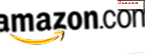 Mua ngay
Mua ngay 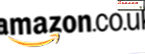 Mua ngay
Mua ngay 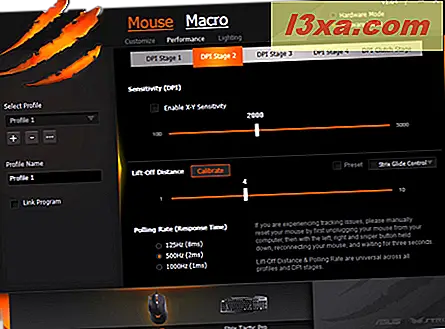 Sản phẩm được đánh giá 5/5
Sản phẩm được đánh giá 5/5 Phán quyết
ASUS Strix Claw là một con chuột chắc chắn với rất nhiều tùy chọn tùy biến tốt cho cả game và văn phòng. Nó có một thiết kế đẹp và nó phù hợp với hầu hết các loại grip dễ dàng. Con chuột nhắc nhở chúng ta rất nhiều về ASUS Gladius và nó là một thiết bị hoàn hảo khác với độ chính xác và hiệu suất tuyệt vời. Nó sẽ hoạt động rất tốt trong môi trường văn phòng, ngay cả khi bạn không phải là một game thủ. Ghép nối với mousepad Strix Glide Control, nó hoạt động thực sự tốt và bạn không nên gặp vấn đề khi sử dụng nó.
ASUS Strix Glide Control là một mousepad rất tốt. Mặt sau cao su của nó giúp giữ cho nó không bị trượt trên bàn làm việc của bạn và chúng tôi không gặp vấn đề gì khi sử dụng cả laser và chuột quang trên đó. Nếu bạn là một game thủ, bạn chắc chắn sẽ thích nó, đặc biệt là vì kích thước của nó đủ lớn để tránh trượt chuột trên bàn làm việc. Chúng tôi không gặp phải bất kỳ sự cố theo dõi nào và chúng tôi cũng khuyên bạn nên sử dụng nó hàng ngày, bao gồm cả công việc văn phòng, không chỉ chơi trò chơi.



